有时您希望编辑已扫描的PDF文档。也许您想更改字体大小和图像,或者需要从扫描的PDF文档中提取文本。在本文中,我们将向您展示使用PDF编辑器从扫描的PDF文档中提取文本的最高效方法。
PDF编辑器帮助您轻松地从pdf文档中提取文本,并允许您执行OCR以编辑扫描的PDF文件或使用PDF文本提取工具从PDF图像中提取文本。此外,OCR功能特色是多语言的,这意味着它可以识别20多种全球语言。
现在,让我们看看这个软件展示的其他特性,获取以下特性的教程。
•将PDF转换为其他格式,如Excel、文本、PowerPoint、Word、图像等。
•编辑PDF内容,如字体、页面、图像、文本甚至水印。
•使用空白文档、HTML、现有PDF、图像等创建PDF。
•支持通过使用密码和访问文档的受限权限来保护PDF文档。
•能够填写PDF表格,包括扫描的PDF文件。您还可以使用表单创建工具创建自己的PDF表单。
从PDF中提取文本的简单步骤
以下步骤概述了如何使用PDF编辑器从PDF文件中提取文本。
第1步:将PDF文件添加到程序
下载并安装万兴PDF编辑器,然后单击“打开文件”按钮打开要从中提取文本的PDF文件。

第2步:从PDF中提取文本
打开文件后,单击“编辑”选项卡,然后单击“选择”按钮。现在,您可以右键单击文本并选择“复制文本”以提取所需的文本。
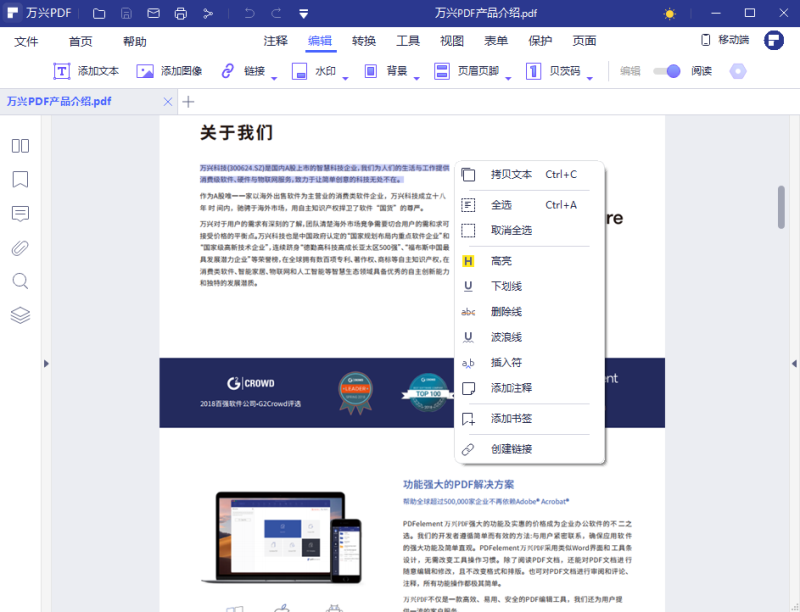
如何从PDF图像中提取文本
第1步:打开基于图像的PDF
安装PDF编辑器后,打开程序对PDF文件执行OCR。单击“打开文件”以选择扫描的文件并将其打开。
第2步:执行OCR
打开程序上的文件后,它将检测到它是扫描的文档,并建议您需要对其执行OCR。单击顶部蓝色条中的“执行OCR”选项,然后选择一种OCR语言并单击“确定”。默认情况下,它将设置为英语,但您可以更改它。
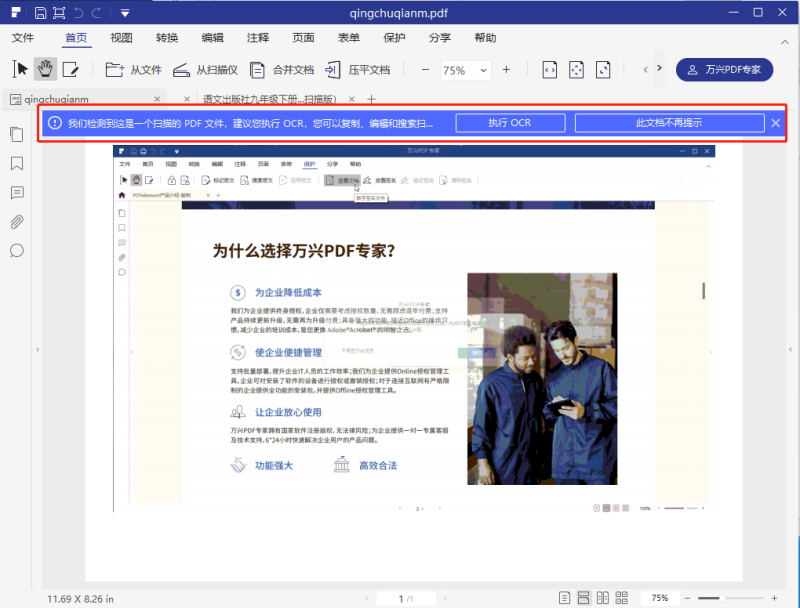
第3步:从图像PDF中提取文本
一旦执行了OCR,就可以从PDF中提取文本。为此,请转到“编辑”选项卡并单击“编辑”按钮。选择要提取的文本,然后右键单击该文本以选择“复制”。
或者,您也可以将PDF转换为Word格式。单击“转换”选项卡下的“转换为word”按钮。在弹出窗口中,单击“保存”按钮将PDF转换为Word格式。现在,您的PDF将保存在一个可编辑的Word文档中,该文档允许您从新转换的文件中提取内容。


